除了傳統的 SharePoint Server 版本的搜尋體驗之外, SharePoint Server 2019 隨附先進的搜尋體驗。 您可以在SharePoint 首頁、通訊網站和現代小組網站上找到新式搜尋方塊。
最大的視覺差異是在新式搜尋中,您甚至可以在搜尋方塊中開始輸入時看到結果,並在您輸入的結果時更新:
![[新式搜尋] 方塊的螢幕擷取畫面,其中包含要探索的元素之指標](https://support.content.office.net/zh-tw/media/544d77be-047e-4138-b14b-d70956ca9257.png)
如果建議的結果不是您所要的結果,請按一下 [搜尋] 方塊底部的 [查看更多] 連結,或按 enter 以開啟搜尋結果頁面,並查看並探索所有結果。 以下是搜尋結果頁面的範例:
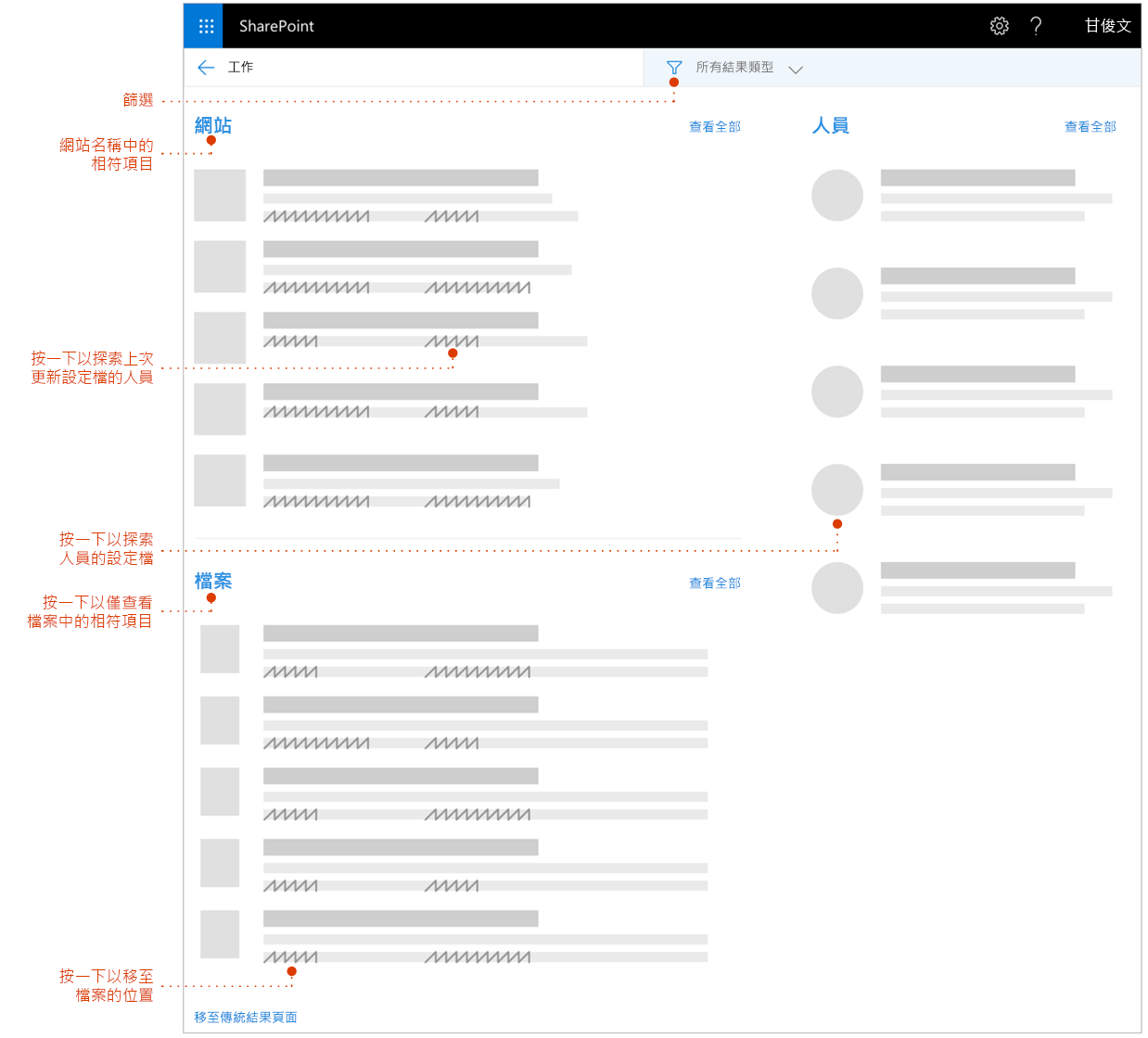
探索搜尋結果或縮小搜尋範圍,以取得其他結果。 流覽至您想要進一步探索的位置。
您可以變更結果的來源。 例如,如果您從網站搜尋,但實際上想要搜尋 [所有網站],請將篩選變更為 [所有網站]。 
當您結束搜尋結果頁面時,會回到您開始搜尋的頁面。










